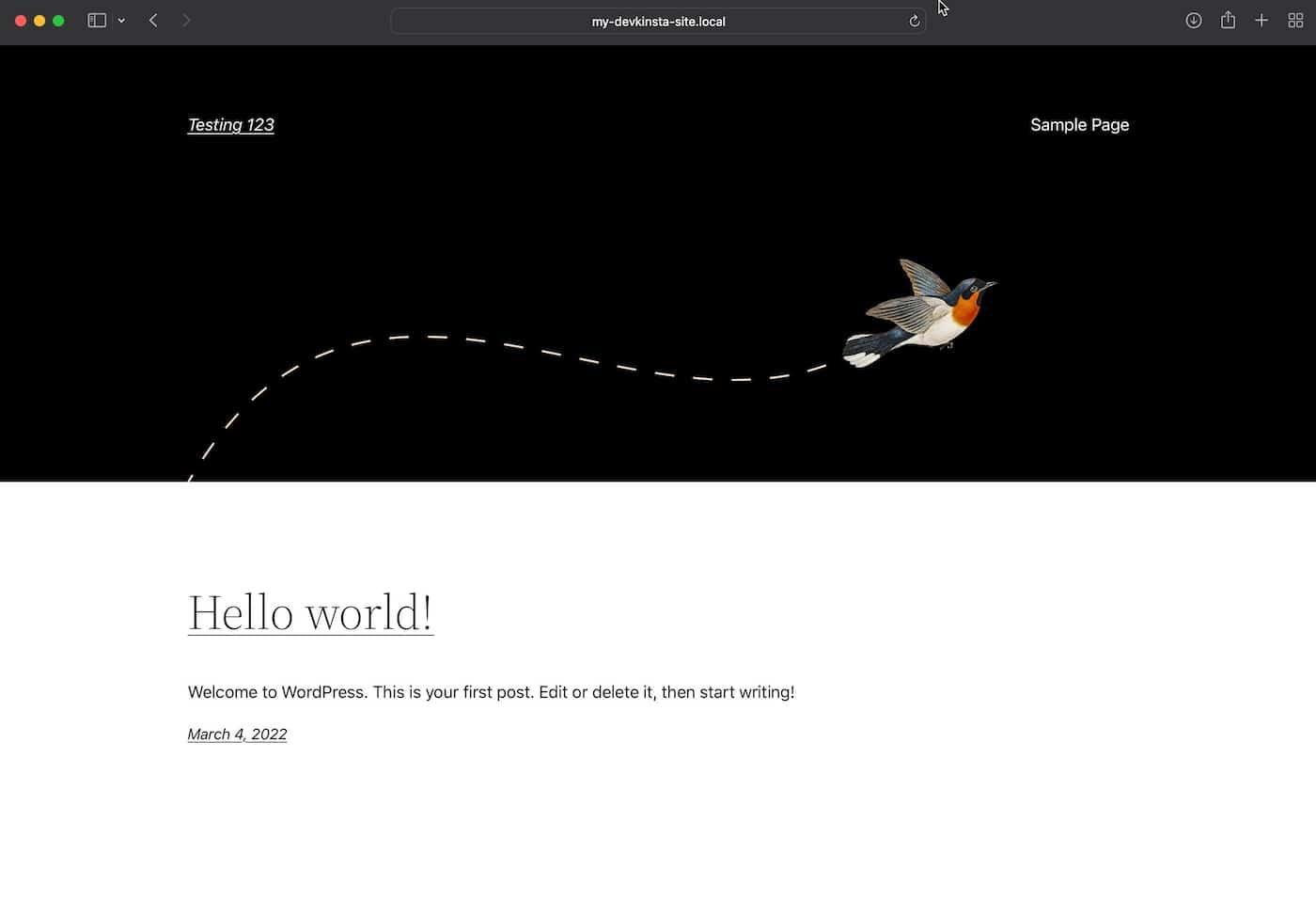Accès depuis un autre appareil
Les instructions suivantes permettent de naviguer sur votre site créé par DevKinsta sur un autre appareil du même réseau.
Remarques importantes :
- Ce tutoriel comprend des sujets avancés, notamment la modification des règles et de la configuration du pare-feu. Si vous n’êtes pas à l’aise pour effectuer ces modifications ou si vous avez des difficultés à charger votre site local, nous vous recommandons de travailler avec un développeur ou un professionnel de l’informatique pour le mettre en place.
- Tous les appareils concernés doivent être connectés au même réseau privé.
- Pour les appareils mobiles, cela fonctionnera uniquement sur un site à la fois.
- Des exceptions de pare-feu réseau pour les ports HTTP/HTTPS (généralement 80/443) peuvent devoir être faites sur la machine hôte.
Trouver l’adresse IP réseau de l’appareil hôte
Vous pouvez trouver l’adresse IP du périphérique hôte en utilisant plusieurs méthodes.
Ouvrir cette adresse IP dans votre navigateur sur n’importe quel appareil du réseau devrait charger une page Nginx « 404 Non Trouvé ».
Si le site ne se charge pas, il y a probablement un pare-feu qui bloque l’accès à HTTP/HTTPS. Dans ce cas, de nouvelles règles de pare-feu devront être ajoutées pour ouvrir les ports. Voici des liens vers les instructions pour le faire sous Windows, macOS et Ubuntu :
- Comment ouvrir un port dans le Pare-feu Windows
- Définir l’accès au pare-feu pour les services et les applications (macOS)
- Activer ou bloquer l’accès au pare-feu (Ubuntu)
Option 1 : Ordinateurs de bureau et routeurs
Accéder à vos sites DevKinsta depuis un autre ordinateur de bureau/portable nécessite de mapper vos noms d’hôte à l’adresse IP du réseau trouvée lors de l’étape précédente. Par exemple, si le nom hôte de l’un de vos sites est mysite.local, vous devrez modifier votre fichier d’hôtes pour faire pointer ce nom hôte vers l’adresse IP correcte :
192.168.1.7 mysite.local
Pour plus de détails sur la modification de votre fichier hôtes, consultez l’un des guides suivants :
Vous pouvez faire pointer plus d’un nom d’hôte vers l’IP de votre hôte DevKinsta quand vous utilisez cette option.
En fonction de ses capacités/réglages, vous pouvez également modifier les hébergeurs sur votre routeur réseau pour permettre à tous les appareils de mapper correctement les noms d’hôtes.
Option 2 : Appareils mobiles
Si vous ne pouvez pas modifier les réglages hôte de votre appareil/routeur, vous devrez accéder à votre site DevKinsta en utilisant l’adresse IP de l’appareil hôte.
1. Décidez du site auquel vous souhaitez accéder, puis ouvrez son fichier Nginx .conf (sitename.conf) dans ~/DevKinsta/nginx_sites
2. Ajoutez localhost à la ligne server_name :server_name localhost wordpress.local *.wordpress.local;
3. Après avoir enregistré le fichier de conf, redémarrez le conteneur devkinsta_nginx soit via Docker Desktop, soit en utilisant la ligne de commande :docker container restart devkinsta_nginx
Vous devriez maintenant être en mesure d’accéder à votre site hébergé localement depuis un appareil mobile sur le même réseau en utilisant l’adresse IP de l’hôte DevKinsta. Si vous voulez faire pointer vers un autre site, retirez localhost du fichier .conf auquel vous l’avez ajouté, et ajoutez-le au fichier .conf du site différent en suivant les étapes ci-dessus.
Mettre à jour wp-config.php pour autoriser la navigation normale à l’aide de l’adresse IP
Une fois la page chargée, vous remarquerez peut-être des feuilles de style/accessoires cassés ou des liens qui ne fonctionnent pas. Ceci est dû à l’accès au site par l’adresse IP au lieu du domaine .local. Un moyen rapide de contourner ce problème est d’ajouter le bout de phrase suivant dans le fichier wp-config.php de votre site, au-dessus de la ligne « C’est tout, arrêtez de modifier » :
define( 'WP_HOME', 'https://'.$_SERVER['HTTP_HOST'] );
define( 'WP_SITEURL', 'https://'.$_SERVER['HTTP_HOST'] );Dans chaque valeur, vous pouvez remplacer https par http si nécessaire, en fonction de la configuration de votre environnement de développement local. N’oubliez pas que si vous essayez d’accéder à l’adresse IP en utilisant HTTPS, le site sera affiché comme non sécurisé.
Maintenant, les feuilles de style/ressources et les liens de votre site devraient fonctionner comme prévu quand vous voyez le site sur un appareil mobile sur le même réseau.